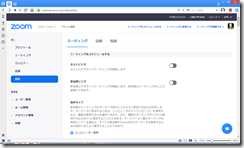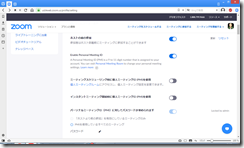»Zoomのよくある質問 »Zoom入門セミナー »Zoom主催者セミナー
Zoom.usにログインしてZoomアカウントを設定する方法について解説します。その4は「設定」です。このパートは長くなるので、何回かに分割して紹介します。
目次
Zoom「設定」のメニュー構成
Zoom.usにログインして左メニューから「設定」をクリックすると、下記3つのサブメニューが右側パネル上部に表示されます。
- ミーティング
- 記録
- 電話
この中の「ミーティング」は、さらに下記のブロックに分かれます。
- ミーティングをスケジュールする
- ミーティングにて(基本)
- ミーティングにて(詳細)
- メール通知
下記、順を追って説明します。
ミーティングをスケジュールする
ホストビデオ
このオプションはオフにすることをお薦めします。仮にオンにすると、ミーティングをはじめるといきなりビデオカメラがオンになってしまうためです。プライバシーを守るためにも、Zoomミーティングが始まってから手動でカメラをオンにする方が安心です。
参加者ビデオ
このオプションはオフにすることをお薦めします。上記のホストビデオと同じ理由です。
音声タイプ
このオプションは、デフォルト(初期値)で「コンピューター音声」となっています。Zoomの説明によると、下記の通りです。
参加者がミーティングのオーディオ部分にどのように参加できるかを決定します。オーディオに参加するときは、コンピュータのマイク/スピーカーを使用するか、電話を使用するかを選択できます。また、複数のオーディオタイプから使用するものを1つに限定することもできます。サードパーティ製のオーディオを有効にしている場合は、すべての参加者がZoom以外のオーディオを使用するための指示に従うよう要求することができます。
ホストの前の参加
このオプションはオフにすることをお薦めします。セキュリティを高めるためです。
Enable Personal Meeting ID
このオプションはオンにすることをお薦めします。これによって、パーソナルミーティングIDを有効にすることができます。実際にパーソナルミーティングIDを使うかどうかは、別のオプションでの設定になります。Zoomの説明によると、下記の通りです(翻訳はプレゼンテーション・カレッジによる)。
A Personal Meeting ID (PMI) is a 9 to 11 digit number that is assigned to your account. You can visit Personal Meeting Room to change your personal meeting settings. パーソナルミーティングID (PMI)は9から11桁の番号で、アカウントに紐付けられている。Zoom.usの[ミーティング]→[パーソナルミーティングルーム]で設定を変えることができます。
ミーティングスケジューリング時に個人ミーティングID (PMI)を使用
このオプションは個人の判断でオンオフを決めることをお薦めします。特定の相手と頻繁にミーティングを行うのであれば、オンにしてもよいでしょう。Zoomの説明によると、下記の通りです。なお、下記の「個人ミーティングルーム」は、呼び名は違っていますが上述の[ミーティング]→[パーソナルミーティングルーム]を指します。
個人ミーティングルームにアクセスし、個人ミーティング設定を変更できます。
インスタントミーティング開始時に個人ミーティングID (PMI)を使用
このオプションは個人の判断でオンオフを決めることをお薦めします。特定の相手と頻繁にミーティングを行うのであれば、オンにしてもよいでしょう。
パーソナルミーティングID(PMI)に対してパスワードが求められます
このオプションは常にオンになるようにZoom社が設定を変えました。2020年4月以降の、セキュリティ向上のための90日プランの一環です。